Hallo, Freunde!
Zu Beginn des Jahres 2022 freuen wir uns, ein großartiges Update für alle Manager und Projektleiter vorzustellen. Wir haben das Projekt-Dashboard (Übersicht) hinzugefügt – ein neuer Block mit einer Reihe unterschiedlicher Leistungsindikatoren, um Ihnen eine schnelle Analyse des aktuellen Stands und des Umfangs der durchgeführten Projektaktivitäten zu bieten.
In diesem Artikel werden wir Ihnen mehr über diese neue Funktion und ihre Einstellungen erzählen.
Wichtige Projektindikatoren (Dashboard)
 Wiki: Das Dashboard (Panel für wichtige Indikatoren) ist ein visuelles Werkzeug zur Datenanalyse, das das Verständnis des aktuellen Stands eines Projekts und der Schlüsselmetriken in Echtzeit erleichtert.
Wiki: Das Dashboard (Panel für wichtige Indikatoren) ist ein visuelles Werkzeug zur Datenanalyse, das das Verständnis des aktuellen Stands eines Projekts und der Schlüsselmetriken in Echtzeit erleichtert.Ein Projektübersicht-Dashboard wird für alle Tarife verfügbar sein, außer für die kostenlose Testversion. Wenn Ihr Dashboard nicht vollständig funktionsfähig ist, bedeutet dies, dass Sie einen abgelaufenen Tarif verwenden. Bitte kontaktieren Sie uns, und wir helfen Ihnen, zu einem neuen Tarif zu migrieren, der diese und einige andere zusätzliche Funktionen verfügbar hat.
Sie können die Dashboard-Seite in jedem Projekt öffnen, indem Sie einfach die erste Seite Übersicht / Dashboard. öffnen. Dieser Abschnitt wurde vollständig geändert und mit verschiedenen Metriken aktualisiert, die Ihnen die folgenden Möglichkeiten bieten:
- den Projektfortschritt zu verfolgen
- das Engagement des Teams zu analysieren
- finanzielle und nicht-finanzielle Kosten zu verfolgen
- statistische Daten für Team-Meetings schnell zu sammeln
Die Liste überfälliger Aufgaben, Aufgaben mit bevorstehenden Fälligkeitsterminen und der Feed der aktuellen Ereignisse wurde in Blöcke unterteilt, um eine flexiblere Anpassung und Datenanalyse zu ermöglichen.
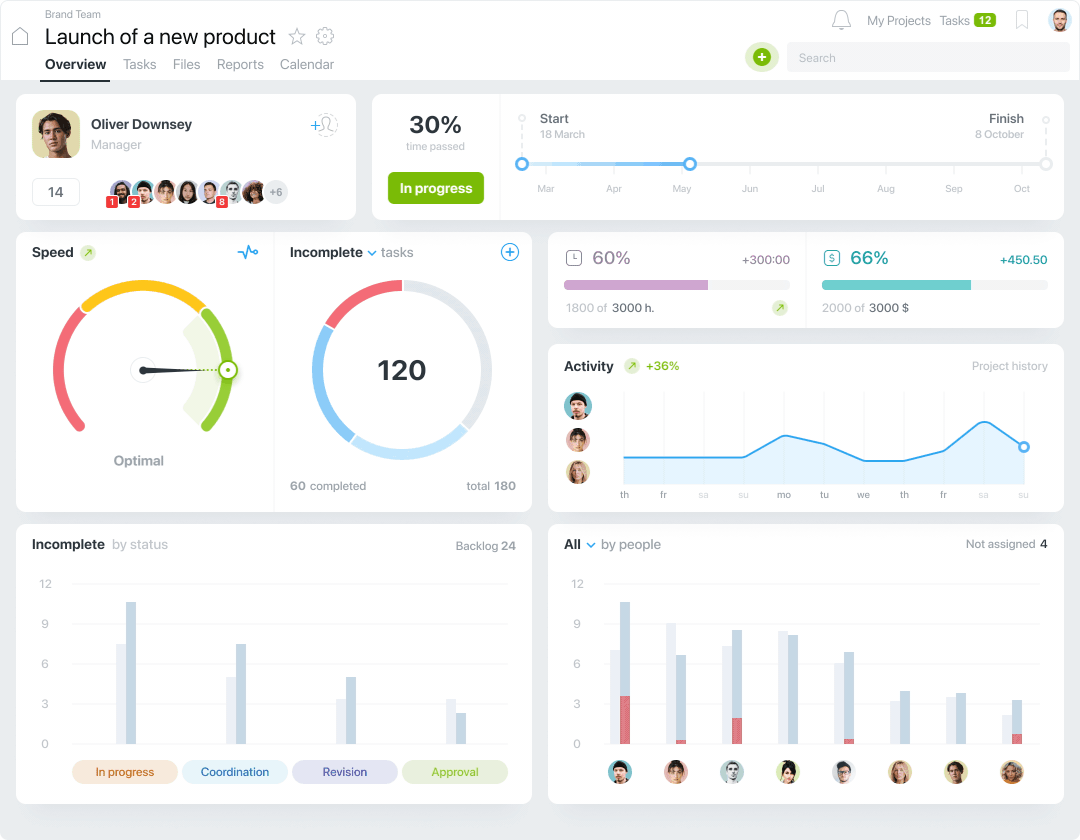
Ein Beispiel dafür, wie die Seite Übersicht / Dashboard angezeigt wird
Team und Projekt-Zeitleiste
Teamblock enthält Informationen zum Projektmanager und den Mitgliedern. Die Zahl unter dem Avatar des Managers zeigt die Gesamtanzahl der Ausführenden an und öffnet die vollständige Liste ihrer Namen, wenn Sie darauf klicken. Bei Bedarf können Sie neue Mitglieder direkt von hier aus einladen, indem Sie das entsprechende Feld anklicken.

Zeitleistenblock zeigt detaillierte Informationen zur Projektzeitplanung an. Wenn Sie ein Projektabschlussdatum angeben, zeigt das System den Prozentsatz der seit dem Startdatum vergangen Zeit an.
Im Falle einer Verspätung bei der Aufgabenerfüllung und der Verschiebung des Fälligkeitstermins warnt das System vor den Änderungen des Fälligkeitstermins des gesamten Projekts und gibt das geschätzte Datum für den Projektabschluss basierend auf den Anforderungen für die letzte Aufgabe des Projekts an.
Die rote Linie des Diagramms zeigt den Verzugszeitraum von heute bis zum geplanten Abschlussdatum des Projekts an.
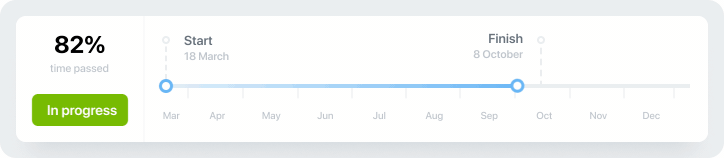
Für PRO-Tarife wird der aktuelle Stand des Projekts angezeigt. Mit der Reihenfolge der Phasen können Sie einen vollständigen Workflow für ein Projekt festlegen, z.B. “Vorbereitung – Genehmigung – In Bearbeitung – Abgeschlossen”.
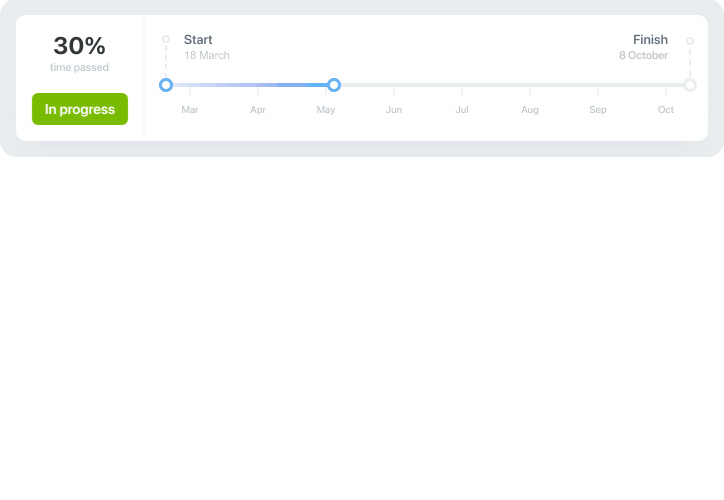
Projektbewertung
Wir haben auch einen intelligenten Bewertungs-Indikator für eine schnelle Projektanalyse hinzugefügt. Er zeigt, wie schnell Ihr Team vorankommt und weist darauf hin, wenn es notwendig ist, schneller zu arbeiten.
 Achtung: Für eine angemessene Bewertung der Rate geben Sie bitte das Abschlussdatum des Projekts an und erledigen Sie mehr als 5 Aufgaben von Beginn des Projekts.
Achtung: Für eine angemessene Bewertung der Rate geben Sie bitte das Abschlussdatum des Projekts an und erledigen Sie mehr als 5 Aufgaben von Beginn des Projekts.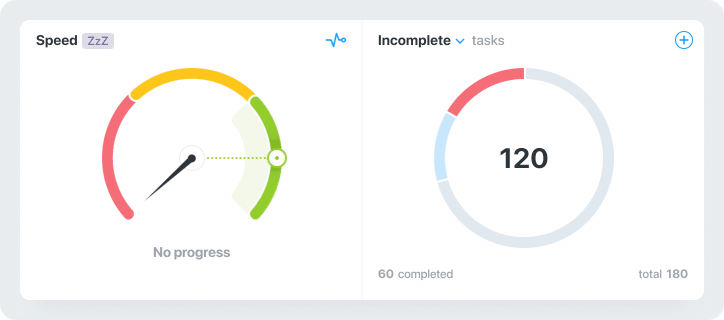
Wenn Sie den Zeiger auf das Diagramm der Projektbewertung bewegen, wird ein zusätzliches Prompt mit detaillierten Informationen angezeigt, das die Zahl der abgeschlossenen Aufgaben für die aktuelle und die vorherigen Wochen sowie eine durchschnittliche Rate der Aufgabenerfüllung abdeckt, sowie Empfehlungen für die optimale Leistungsrate (Anzahl der erledigten Aufgaben) für eine Woche.
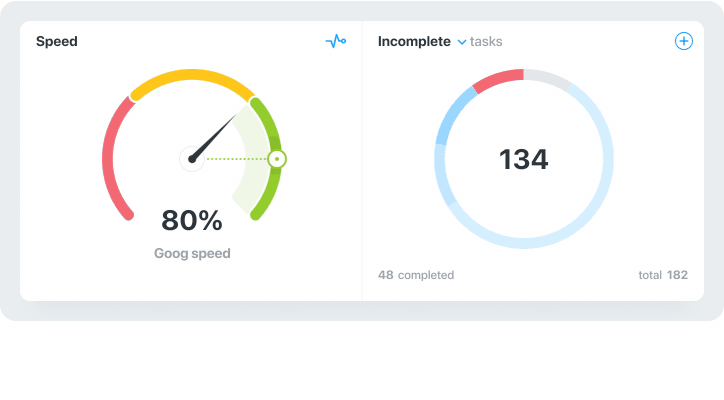
Beim Klicken auf das Diagramm der Projektbewertung werden die zusätzlichen Diagramme im Burn-up-Format angezeigt: Projektabschlussrate.
 Wiki: Burn-up ist ein visuelles Diagramm, das in Agile-Projekten zur Messung des Fortschritts verwendet wird. Diese Diagramme ermöglichen es Projektmanagern und Teams, schnell zu sehen, wie sich ihre Arbeitslast entwickelt und ob der Projektabschluss im Zeitplan liegt.
Wiki: Burn-up ist ein visuelles Diagramm, das in Agile-Projekten zur Messung des Fortschritts verwendet wird. Diese Diagramme ermöglichen es Projektmanagern und Teams, schnell zu sehen, wie sich ihre Arbeitslast entwickelt und ob der Projektabschluss im Zeitplan liegt.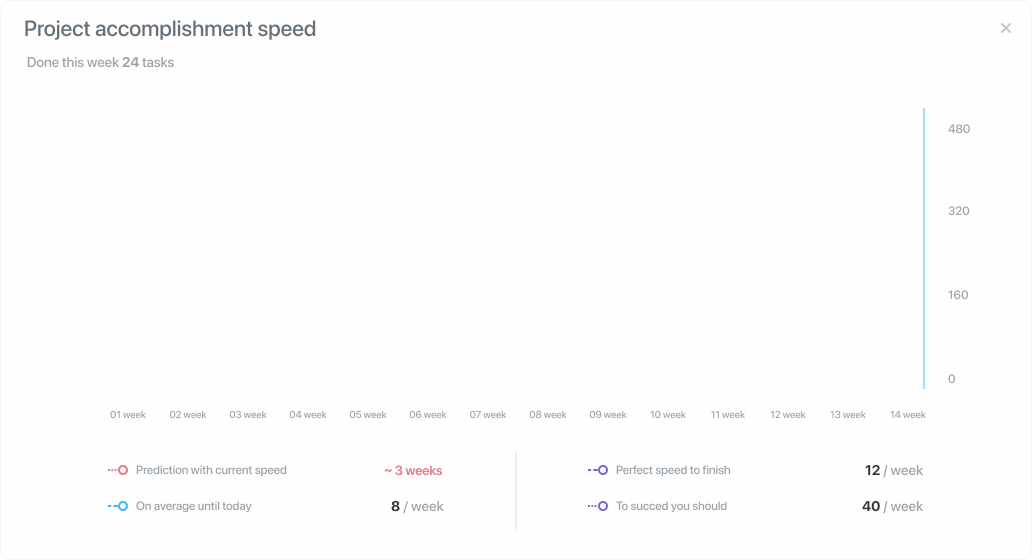
Aufgabenerfüllungsrate zeigt den Fortschritt Ihres Teams bei der Projektdurchführung und das Verhältnis der abgeschlossenen Aufgaben zu deren Gesamtzahl. Die ideale Rate der Aufgabenerfüllung (dargestellt als lila Linie) dient als Leitlinie für die Rate der Aufgabenerfüllung, die Ihr Team anstreben sollte, um ein Projekt rechtzeitig abzuschließen. Die rote Linie zeigt einen geschätzten Trend basierend auf der durchschnittlichen Rate der Aufgabenerfüllung der letzten zwei Wochen an.
Wenn Sie den Zeiger über das Diagramm bewegen, werden die Daten zu den abgeschlossenen Aufgaben für einen bestimmten Zeitraum in Zahlen angezeigt.
 Ratschlag: Um eine realistische Anzeige der idealen Kurve der Projektleistung bereitzustellen, wird empfohlen, das Abschlussdatum in Aufgaben anzugeben.
Ratschlag: Um eine realistische Anzeige der idealen Kurve der Projektleistung bereitzustellen, wird empfohlen, das Abschlussdatum in Aufgaben anzugeben.Informationen zu Aufgaben
Aufgabenblock zeigt aktuelle Informationen zu den laufenden und abgeschlossenen Aufgaben an und bietet bei Bedarf die Möglichkeit, schnell eine neue Projekta-Aufgabe durch Klicken auf ein Plus-Symbol (+) zu erstellen.
 Hinweis: Beim Klicken auf den aktuellen Aufgabentyp (laufend / abgeschlossen) neben dem Blocktitel wechselt das Diagramm von laufenden Aufgaben zu abgeschlossenen und umgekehrt.
Hinweis: Beim Klicken auf den aktuellen Aufgabentyp (laufend / abgeschlossen) neben dem Blocktitel wechselt das Diagramm von laufenden Aufgaben zu abgeschlossenen und umgekehrt.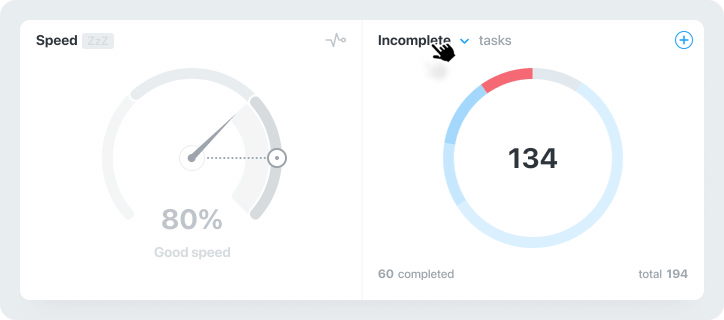
Laufende Aufgaben umfassen:
- überfällige Aufgaben – die Aufgaben mit vergangenen Fristen
- ohne Fälligkeitsdatum – die Aufgaben, für die kein Abschlussdatum festgelegt wurde
- ausstehend – die Aufgaben, für die das Startdatum noch nicht erreicht wurde
- ablaufend – die Aufgaben mit 7 und weniger Tagen bis zur Frist
- gestart – die Aufgaben mit vergangenen Startdaten
Abgeschlossene Aufgaben umfassen:
- verzögert – die Aufgaben, die nicht rechtzeitig abgeschlossen wurden
- rechtzeitig – die Aufgaben, die rechtzeitig abgeschlossen wurden
- ohne Fälligkeitsdatum – die abgeschlossenen Aufgaben, für die kein Abschlussdatum festgelegt wurde.
 Hinweis: Alle Informationen im Kreisdiagramm sind interaktiv, durch Klicken auf einen bestimmten Sektor können Sie zur detaillierten gefilterten Aufgabeliste gelangen.
Hinweis: Alle Informationen im Kreisdiagramm sind interaktiv, durch Klicken auf einen bestimmten Sektor können Sie zur detaillierten gefilterten Aufgabeliste gelangen.Projektkosten
Projektkostenblock zeigt die aktuelle Anzahl von Zeit- und finanziellen Ausgaben an. Die Indikatoren in der unteren rechten Ecke zeigen den Vergleich der aktuellen Kosten mit den Werten der letzten Woche an.
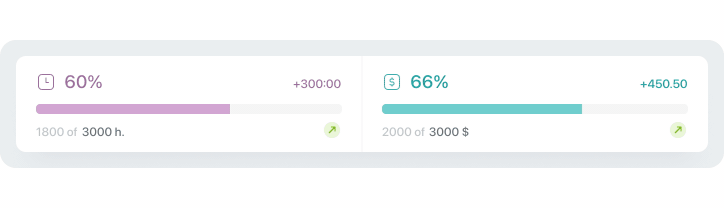
 Hinweis: Sie können die geschätzten Kosten des Projekts ändern, indem Sie auf die entsprechenden Zahlen im Projektkostenblock klicken.
Hinweis: Sie können die geschätzten Kosten des Projekts ändern, indem Sie auf die entsprechenden Zahlen im Projektkostenblock klicken.Wenn die geplanten Aufgabenkosten von den allgemeinen Projektkosten abweichen, warnt das System Sie mit einem roten Symbol und zeigt entsprechende Zahlen an.
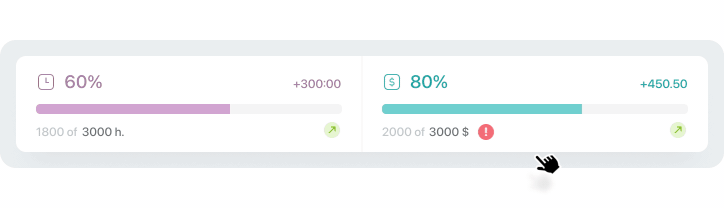
Sie können die Daten zu den Zeitaufwendungen in das detaillierte Diagramm der Dynamik der Zeitaufwendungen. erweitern.
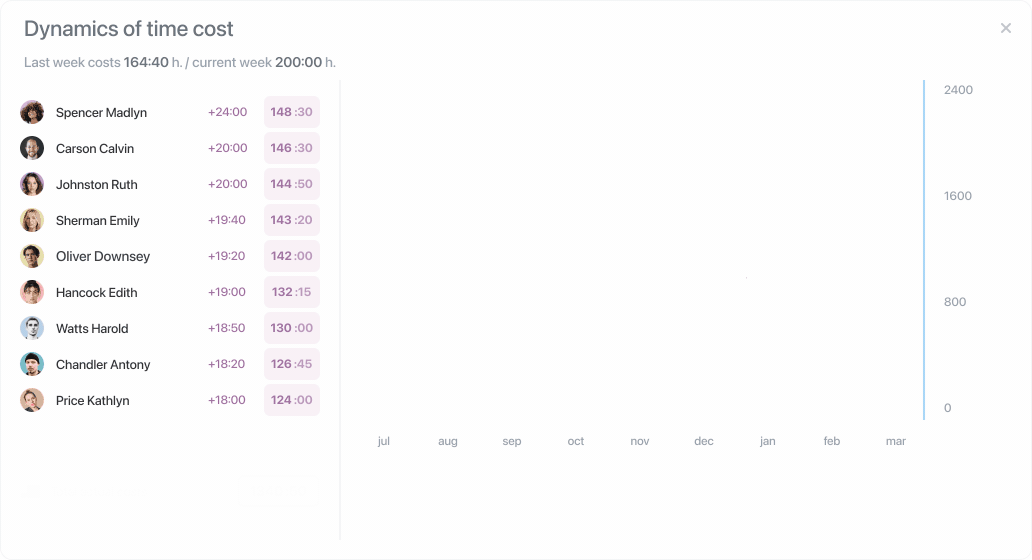
Das Diagramm zeigt, wie das Team Zeitaufwendungen für Aufgaben erfasst und die erhaltenen Werte mit den geplanten vergleicht, wobei die Projektkosten auf Grundlage der aktuellen Leistungsrate geschätzt werden.
Wenn Sie den Zeiger über das Diagramm bewegen, können Sie Daten zu den Zeitaufwendungen für einen bestimmten Zeitraum überprüfen.
 Ratschlag: Für genaue Daten empfehlen wir Ihnen, die geplante Zeit anzugeben, wenn Sie eine Aufgabe erstellen, und die tatsächliche für diese Aufgabe aufgewendete Zeit von jedem Mitarbeiter mit einem eingebauten Timer zu erfassen.
Ratschlag: Für genaue Daten empfehlen wir Ihnen, die geplante Zeit anzugeben, wenn Sie eine Aufgabe erstellen, und die tatsächliche für diese Aufgabe aufgewendete Zeit von jedem Mitarbeiter mit einem eingebauten Timer zu erfassen.Projektaktivität
Projektaktivitätsdiagramm zeigt die tägliche Aktivität der Mitglieder und zeigt die 3 aktivsten Benutzer an. Es hilft, Phasen der aktivsten Arbeit an den Aufgaben innerhalb eines Projekts sowie Phasen der Inaktivität zu erkennen. Der Fortschrittsindikator neben dem Blocktitel vergleicht die Aktivität des aktuellen 7‑Tage-Zeitraums mit der vorherigen.
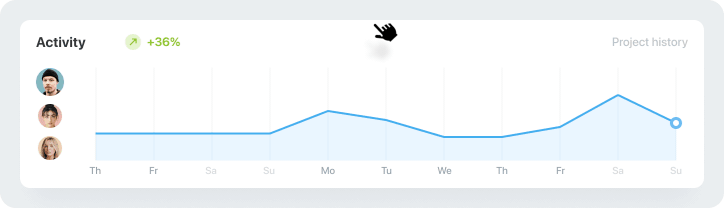
 Hinweis: Ein Klick an irgendeinem Ort im Block zeigt die detaillierte Aktivitätsgeschichte dieses Projekts an.
Hinweis: Ein Klick an irgendeinem Ort im Block zeigt die detaillierte Aktivitätsgeschichte dieses Projekts an.Der Begriff „Aktivitäten“ bezieht sich auf alle Aktionen eines Benutzers, die in der Projektgeschichte verfolgt werden. Diese können erstellte und abgeschlossene Aufgaben, gepostete Kommentare und andere Aktionen im Zusammenhang mit den Aufgaben in diesem Projekt umfassen.
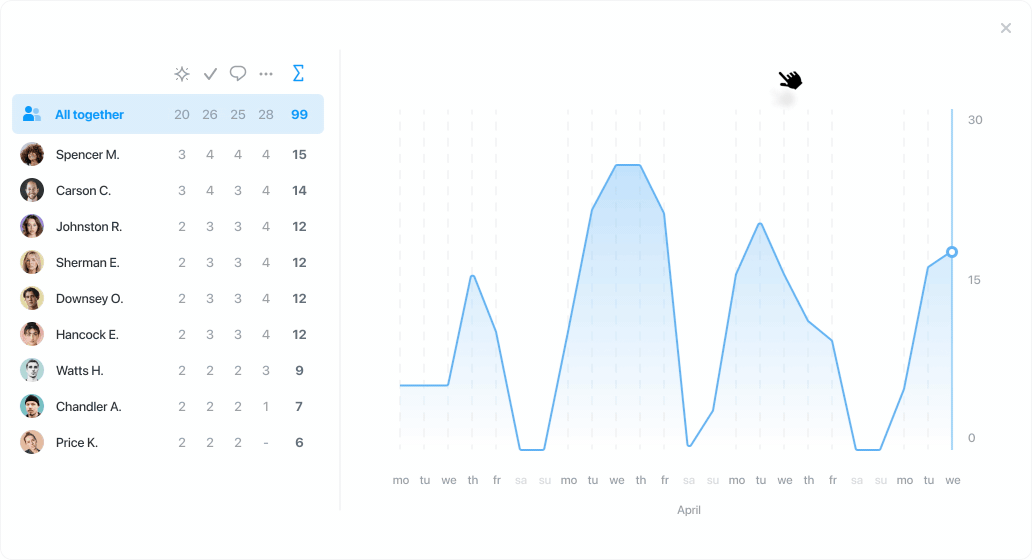
Aufgabenstatus
Aufgaben nach Status block (Aufgabenstatusbericht) (Kanban-Boards) spiegelt alle Phasen (Status) des Workflows wider, die auf dieses Projekt angewendet werden. Die aktuellen Daten werden auch mit den Werten der vorherigen 7 Tage verglichen (eine halbtransparente Spalte auf der linken Seite).
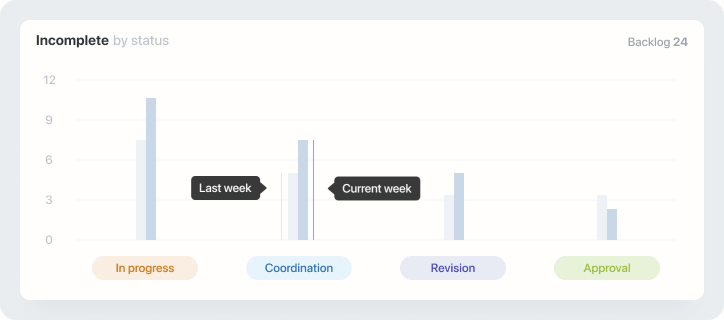
 Wiki: Backlog ist eine Liste priorisierter Aufgaben, die vom Projektteam erledigt werden sollen. Die wichtigsten Aufgaben stehen am Anfang eines Projekt-Backlogs, damit das Team weiß, welche Aufgaben zuerst erledigt werden müssen. Die Aufgaben im Backlog sind weder einer bestimmten Person zugewiesen noch haben sie irgendeinen bestimmten Status.
Wiki: Backlog ist eine Liste priorisierter Aufgaben, die vom Projektteam erledigt werden sollen. Die wichtigsten Aufgaben stehen am Anfang eines Projekt-Backlogs, damit das Team weiß, welche Aufgaben zuerst erledigt werden müssen. Die Aufgaben im Backlog sind weder einer bestimmten Person zugewiesen noch haben sie irgendeinen bestimmten Status.Aufgaben nach Mitgliedern
Aufgaben nach Mitgliedern block zeigt Informationen zu laufenden, abgeschlossenen und der allgemeinen Anzahl der Aufgaben für jedes Teammitglied. Die aktuellen Daten werden mit den Werten der vorherigen 7 Tage verglichen.
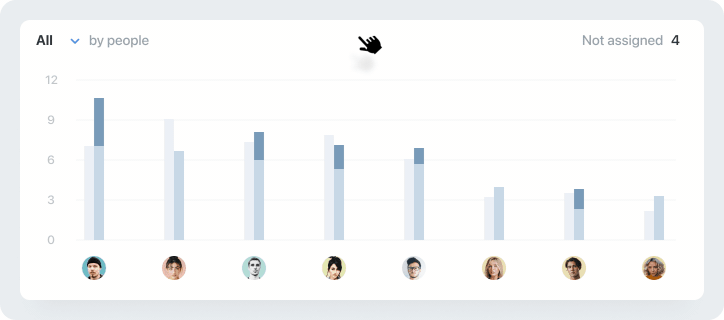
 Hinweis: Wenn Sie auf die Daten eines Mitarbeiters klicken, zeigt das System eine Liste der Aufgaben an, gefiltert nach der verantwortlichen Person für diesen Mitarbeiter.
Hinweis: Wenn Sie auf die Daten eines Mitarbeiters klicken, zeigt das System eine Liste der Aufgaben an, gefiltert nach der verantwortlichen Person für diesen Mitarbeiter.Nicht zugewiesen – zeigt die Anzahl der Aufgaben in diesem Projekt an, die nicht einem bestimmten Mitarbeiter zugewiesen sind, und „jeder Mitarbeiter“ wird im Feld für die verantwortliche Person angezeigt. Die Aufgaben „ohne verantwortliche Person“ werden in diesem Block nicht angezeigt.
 Hinweis: Wenn Sie auf den aktuellen Aufgabentyp (alle / laufend / abgeschlossen) neben dem Titel des Blocks klicken, wechselt das Diagramm zwischen allen Aufgaben, laufenden Aufgaben oder abgeschlossenen Aufgaben.
Hinweis: Wenn Sie auf den aktuellen Aufgabentyp (alle / laufend / abgeschlossen) neben dem Titel des Blocks klicken, wechselt das Diagramm zwischen allen Aufgaben, laufenden Aufgaben oder abgeschlossenen Aufgaben.Überfällige Aufgaben, bevorstehende Aufgaben und aktuelle Ereignisse
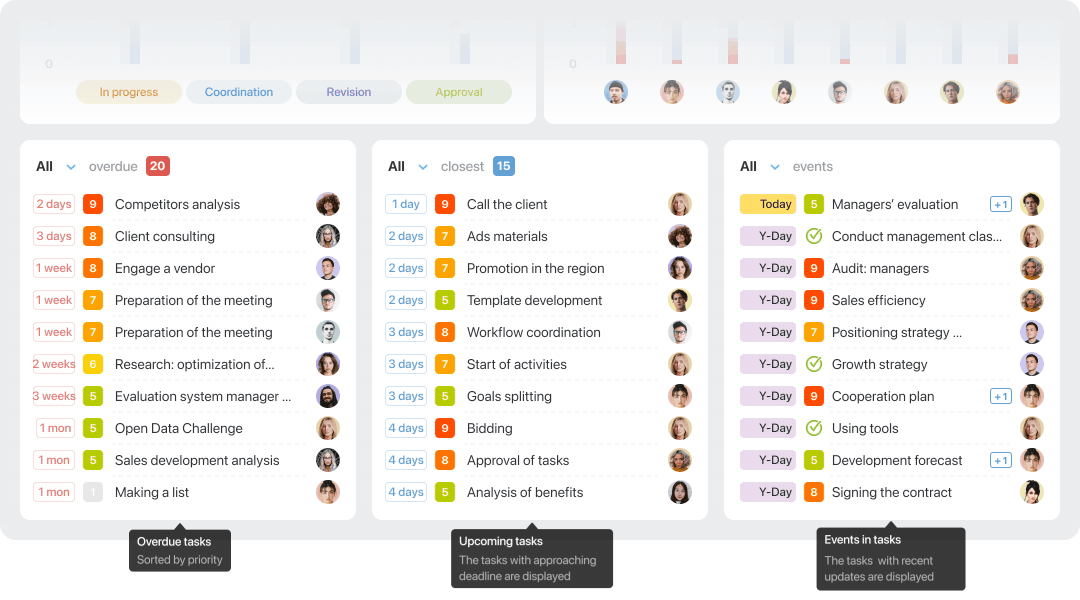
In jedem Block können Sie den erforderlichen Datentyp zur Anzeige auswählen — Alle Aufgaben, Abonnierte Aufgaben, Meine Aufgaben.
Alle Aufgaben sind interaktiv, und eine bestimmte Aufgabe oder ein Ereignis wird in einem neuen Tab geöffnet, wenn Sie darauf klicken.
 Hinweis: Standardmäßig wird nur der obere Teil der Liste der aktuellen Aufgaben angezeigt. Klicken Sie auf die drei Punkte (…) am Ende des Blocks und öffnen Sie die vollständige Liste der Aufgaben.
Hinweis: Standardmäßig wird nur der obere Teil der Liste der aktuellen Aufgaben angezeigt. Klicken Sie auf die drei Punkte (…) am Ende des Blocks und öffnen Sie die vollständige Liste der Aufgaben.Überfällige Aufgaben
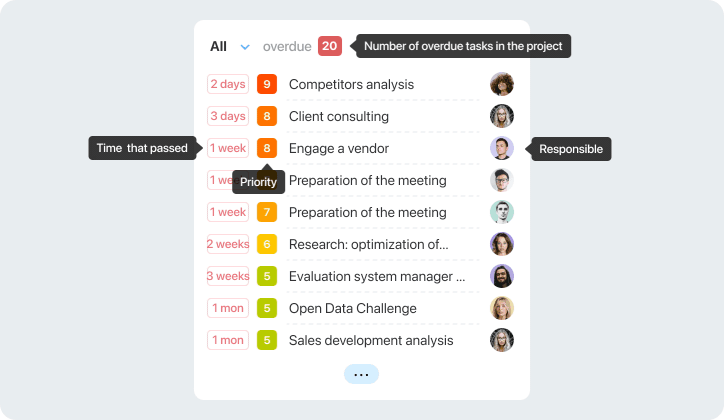
Die Informationen dieses Blocks umfassen:
- die Anzahl der Tage oder Monate, die seit dem geplanten Abschlussdatum vergangen sind
- Prioritätsstufe
- Aufgabenname
- verantwortliche Person
Aufgaben in diesem Block sind nach Priorität sortiert, wobei die dringendsten Punkte zuerst kommen.
Bevorstehende Aufgaben

Die Informationen dieses Blocks umfassen:
- Abschlussdatum der nächstgelegenen Aufgaben
- Prioritätsstufe
- Aufgabenname
- verantwortliche Person
Die Aufgaben in diesem Block sind nach dem Ereignisdatum sortiert, wobei die nächstgelegenen Punkte zuerst kommen.
Aktuelle Ereignisse im Projekt
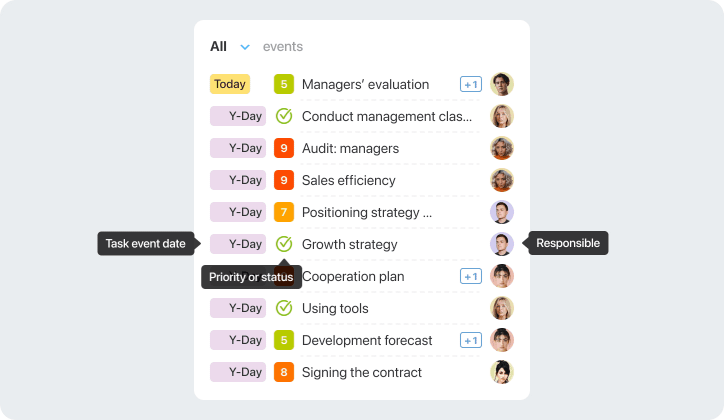
Die Informationen dieses Blocks umfassen:
- Ereignisdatum in der Aufgabe, zum Beispiel Erstellen oder Abschluss der Aufgabe, Kommentieren usw.
- Prioritätsstufe oder der Aufgabenstatus
- Aufgabenname
- verantwortliche Person, mit der Anzahl der Kommentare, die angegeben sind
 Hinweis: Für abgeschlossene Aufgaben wird der Status „abgeschlossen“ anstelle der Prioritätsstufe angezeigt – grau (für Aufgaben ohne Frist), grün (für rechtzeitig abgeschlossene Aufgaben) und rot (für Aufgaben, die mit Verzögerung abgeschlossen wurden).
Hinweis: Für abgeschlossene Aufgaben wird der Status „abgeschlossen“ anstelle der Prioritätsstufe angezeigt – grau (für Aufgaben ohne Frist), grün (für rechtzeitig abgeschlossene Aufgaben) und rot (für Aufgaben, die mit Verzögerung abgeschlossen wurden).In der Zwischenzeit haben wir bereits mit der Arbeit am Gesamt-Dashboard Ihres Kontos begonnen, und Ihre Vorschläge zu den Inhalten wären sehr hilfreich.
Hinterlassen Sie Ihre Kommentare dazu, welche Daten, Indikatoren und Diagramme Ihnen helfen würden, die Arbeit des gesamten Teams in all Ihren Projekten und Aufgaben schnell zu analysieren.
Vielen Dank, dass Sie unseren Dienst für Ihr Aufgaben- und Projektmanagement gewählt haben!
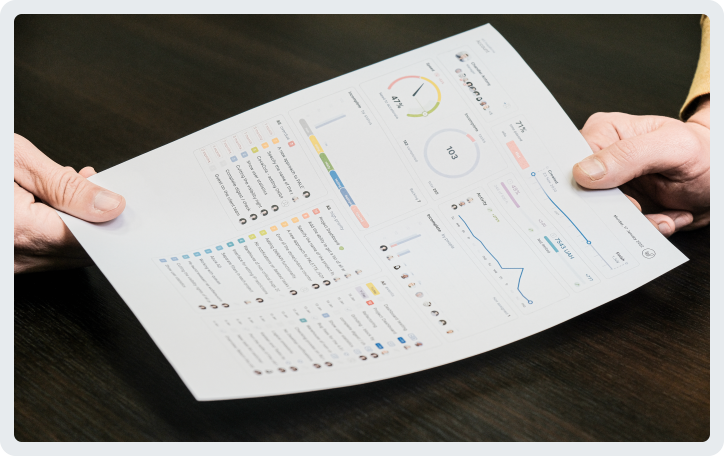
Übrigens kann das Dashboard ausgedruckt werden, zum Beispiel bei einem Treffen mit Kollegen :)
Ich wünsche Ihnen ein produktives und effizientes Jahr 2022!
Worksection-Team
